ปรับการตั้งค่าการควบคุมเสียงรบกวนบน AirPods 4 (ANC) หรือ AirPods Pro
บน AirPods 4 ที่มีการตัดเสียงรบกวนแบบแอ็คทีฟ (ANC) และ AirPods Pro คุณสามารถปิดกั้นเสียงภายนอกได้ด้วยการตัดเสียงรบกวน คุณยังสามารถปรับการตั้งค่าของคุณเพื่ออนุญาตการตัดเสียงรบกวนในหูหนึ่งข้างได้อีกด้วย
เมื่อใช้ AirPods 4 คุณสามารถเปิดใช้ระดับเสียงสำหรับคุณได้ และ AirPods 4 (ANC) ยังรองรับรับรู้เมื่อมีการสนทนาอีกด้วย เมื่อใช้ AirPods Pro 2 หรือ AirPods Pro 3 คุณสามารถเปิดใช้รับรู้เมื่อมีการสนทนาและระดับเสียงสำหรับคุณได้
การรับรู้เมื่อมีการสนทนาช่วยให้โต้ตอบกับคนที่อยู่ใกล้เคียงได้ง่ายยิ่งขึ้น เมื่อคุณเริ่มพูด การรับรู้เมื่อมีการสนทนาจะลดระดับเสียงของสื่อของคุณลงและปรับเสียงที่อยู่ตรงหน้าคุณโดยอัตโนมัติ พร้อมกับลดเสียงรบกวนที่อยู่เบื้องหลังให้ด้วย
ระดับเสียงสำหรับคุณจะช่วยปรับระดับเสียงของสื่อให้คุณโดยพิจารณาจากสภาพแวดล้อมและการตั้งค่าระดับเสียงของระบบของคุณเมื่อเวลาผ่านไป
อนุญาตการตัดเสียงรบกวนในหูหนึ่งข้าง
คุณสามารถอนุญาตการตัดเสียงรบกวนในหูหนึ่งข้างด้วย AirPods Pro และ AirPods 4 (ANC) ได้
ใส่ AirPods ของคุณแล้วตรวจสอบให้แน่ใจว่าหูฟังเชื่อมต่อกับอุปกรณ์ของคุณ
ปฏิบัติตามวิธีใดวิธีหนึ่งต่อไปนี้:
iPhone หรือ iPad: ไปที่แอปการตั้งค่า
 จากนั้นแตะ การช่วยการเข้าถึง แตะ AirPods แล้วแตะ AirPods ของคุณ จากนั้นเปิดใช้ การตัดเสียงรบกวนกับ AirPod หนึ่งข้าง
จากนั้นแตะ การช่วยการเข้าถึง แตะ AirPods แล้วแตะ AirPods ของคุณ จากนั้นเปิดใช้ การตัดเสียงรบกวนกับ AirPod หนึ่งข้างApple Watch: ไปที่แอปการตั้งค่า
 จากนั้นแตะ การช่วยการเข้าถึง แตะ AirPods แล้วแตะชื่อ AirPods ของคุณ จากนั้นเปิดใช้ การตัดเสียงรบกวนกับ AirPod หนึ่งข้าง
จากนั้นแตะ การช่วยการเข้าถึง แตะ AirPods แล้วแตะชื่อ AirPods ของคุณ จากนั้นเปิดใช้ การตัดเสียงรบกวนกับ AirPod หนึ่งข้างMac: ไปที่แอปการตั้งค่าระบบ
 แล้วคลิก การช่วยการเข้าถึง
แล้วคลิก การช่วยการเข้าถึง  ในแถบด้านข้าง จากนั้นคลิก เสียง (คุณอาจต้องเลื่อนลง) คลิกชื่อ AirPods ของคุณ แล้วเปิดใช้ การตัดเสียงรบกวนกับ AirPod หนึ่งข้าง
ในแถบด้านข้าง จากนั้นคลิก เสียง (คุณอาจต้องเลื่อนลง) คลิกชื่อ AirPods ของคุณ แล้วเปิดใช้ การตัดเสียงรบกวนกับ AirPod หนึ่งข้างApple TV 4K หรือ Apple TV HD: ไปที่แอปการตั้งค่า
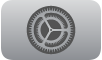 แล้วเลือก การช่วยการเข้าถึง เลือก AirPods จากนั้นเปิดใช้ การตัดเสียงรบกวนกับ AirPod หนึ่งข้าง
แล้วเลือก การช่วยการเข้าถึง เลือก AirPods จากนั้นเปิดใช้ การตัดเสียงรบกวนกับ AirPod หนึ่งข้าง
ใช้รับรู้เมื่อมีการสนทนาหรือระดับเสียงสำหรับคุณ
ใส่ AirPods 4, AirPods Pro 2 หรือ AirPods Pro 3 ทั้งสองข้างของคุณแล้วตรวจสอบให้แน่ใจว่าหูฟังเชื่อมต่อกับอุปกรณ์ของคุณ
ปฏิบัติตามวิธีใดวิธีหนึ่งต่อไปนี้:
iPhone หรือ iPad: ไปที่แอปการตั้งค่า
 แล้วแตะชื่อ AirPods ของคุณบริเวณด้านบนสุดของหน้าจอ จากนั้นเปิดใช้ รับรู้เมื่อมีการสนทนา (เฉพาะ AirPods 4 ที่มีการตัดเสียงรบกวนแบบแอ็คทีฟ, AirPods Pro 2 หรือ AirPods Pro 3 เท่านั้น) หรือ ระดับเสียงสำหรับคุณ
แล้วแตะชื่อ AirPods ของคุณบริเวณด้านบนสุดของหน้าจอ จากนั้นเปิดใช้ รับรู้เมื่อมีการสนทนา (เฉพาะ AirPods 4 ที่มีการตัดเสียงรบกวนแบบแอ็คทีฟ, AirPods Pro 2 หรือ AirPods Pro 3 เท่านั้น) หรือ ระดับเสียงสำหรับคุณMac: ไปที่แอปการตั้งค่าระบบ
 คลิกชื่อ AirPods ของคุณในแถบด้านข้าง (คุณอาจต้องเลื่อนลง) จากนั้นเปิดใช้ รับรู้เมื่อมีการสนทนา (เฉพาะ AirPods 4 ที่มีการตัดเสียงรบกวนแบบแอ็คทีฟ, AirPods Pro 2 หรือ AirPods Pro 3 เท่านั้น) หรือ ระดับเสียงสำหรับคุณ
คลิกชื่อ AirPods ของคุณในแถบด้านข้าง (คุณอาจต้องเลื่อนลง) จากนั้นเปิดใช้ รับรู้เมื่อมีการสนทนา (เฉพาะ AirPods 4 ที่มีการตัดเสียงรบกวนแบบแอ็คทีฟ, AirPods Pro 2 หรือ AirPods Pro 3 เท่านั้น) หรือ ระดับเสียงสำหรับคุณ
หมายเหตุ: ในบางประเทศและภูมิภาค คุณอาจมีตัวเลือกในการเปิดใช้หรือปิดใช้ ลดเสียงดัง อีกด้วย การลดเสียงดังจะลดเสียงดังรบกวนที่น่ารำคาญรอบๆ ตัวคุณโดยอัตโนมัติเพื่อการฟังที่สะดวกสบายยิ่งขึ้น (มีให้ใช้กับ AirPods Pro 2 หรือ AirPods Pro 3 บน iPhone หรือ iPad)
เมื่อการรับรู้เมื่อมีการสนทนาเปิดใช้อยู่ ระดับเสียงของสื่อจะเบาลงเมื่อคุณเริ่มพูด ถ้าคุณกำลังฟังสื่อที่มีการพูด เช่น พ็อดคาสท์ สื่อจะหยุดพักหลังจากนั้นสองถึงสามวินาที สื่อจะยังคงอยู่ในระดับเสียงเบา (หรือหยุดพัก) ตราบเท่าที่การสนทนาของคุณดำเนินอยู่และจะกลับมาที่ระดับเสียงก่อนหน้านี้หลังจากที่การสนทนาของคุณสิ้นสุดลง ในการสิ้นสุดการสนทนาด้วยตัวเอง (ตัวอย่างเช่น ถ้าคนอื่นกำลังพูดอยู่รอบๆ ตัวคุณ แต่คุณไม่ได้เป็นส่วนหนึ่งของการสนทนานั้น) ให้กดค้างไว้ที่ก้าน
คุณยังสามารถเปิดใช้หรือปิดใช้รับรู้เมื่อมีการสนทนาในศูนย์ควบคุมบน iPhone หรือ iPad ได้อีกด้วย แตะตัวควบคุมระดับเสียงค้างไว้ จากนั้นแตะ รับรู้เมื่อมีการสนทนา
อนุญาตให้มีเสียงรบกวนมากขึ้นหรือน้อยลงเมื่อใช้ปรับเสียงตามสภาพแวดล้อมด้วย AirPods 4 (ANC), AirPods Pro 2 หรือ AirPods Pro 3
การปรับเสียงตามสภาพแวดล้อมจะตอบสนองกับสภาพแวดล้อมของคุณและตัดเสียงรบกวนหรืออนุญาตเสียงรบกวนรอบตัวคุณ คุณสามารถกำหนดการปรับเสียงตามสภาพแวดล้อมเพื่ออนุญาตให้มีเสียงรบกวนมากขึ้นหรือน้อยลงได้
ใส่ AirPods ของคุณแล้วตรวจสอบให้แน่ใจว่าหูฟังเชื่อมต่อกับอุปกรณ์ของคุณ
ปฏิบัติตามวิธีใดวิธีหนึ่งต่อไปนี้:
iPhone หรือ iPad: ไปที่แอปการตั้งค่า
 แล้วแตะชื่อ AirPods ของคุณบริเวณด้านบนสุดของหน้าจอ จากนั้นแตะ ปรับเสียงตามสภาพแวดล้อม
แล้วแตะชื่อ AirPods ของคุณบริเวณด้านบนสุดของหน้าจอ จากนั้นแตะ ปรับเสียงตามสภาพแวดล้อมMac: ไปที่แอปการตั้งค่าระบบ
 แล้วคลิกชื่อ AirPods ของคุณในแถบด้านข้าง (คุณอาจต้องเลื่อนลง)
แล้วคลิกชื่อ AirPods ของคุณในแถบด้านข้าง (คุณอาจต้องเลื่อนลง)
ลากแถบเลื่อนกำหนดการปรับเสียงตามสภาพแวดล้อมหรือปรับเสียงตามสภาพแวดล้อมเพื่อปรับปริมาณเสียงรบกวนที่อนุญาต
ในการใช้ปรับเสียงตามสภาพแวดล้อม ให้ดูที่สลับระหว่างโหมดการฟังต่างๆ
ใช้ฟังเสียงภายนอกด้วย AirPods Pro 3
AirPods Pro 3 มอบประสบการณ์ฟังเสียงภายนอกที่ดีขึ้น ซึ่งเหมาะสำหรับคุณและปรับเพื่อให้เข้ากับ AirPods Pro ของคุณ
ในการใช้โหมดฟังเสียงภายนอก ให้ดูที่สลับระหว่างโหมดการฟังต่างๆ